こんな人にピッタリ
- Spotifyの音質知りたい
- Spotifyの音質を変更したい
実は「デバイス」「会員状態(無料・有料プラン)」によって、設定できる音質は違います。
| デバイス | 無料プラン音質 | 有料プラン音質 |
| スマホ(iPhone・Androidなど) | 96kbit/秒 | 24kbit/秒〜320kbit/秒 |
| パソコン(アプリ版) | 160kbit/秒 | 320kbit/秒 |
| パソコン(ウェブブラウザ版) | 128kbit/秒 | 256kbit/秒 |
| クロームキャスト | 128kbit/秒 | 256kbit/秒 |
Spotifyの「有料プラン(プレミアム)」では、最高「320kbit/秒」の音質設定できます。
逆に、スマホだと「24kbit/秒」まで音質を落とすことも出来ます。例えば、かなり通信状況が悪いときでも、音質を落として安定した曲の再生が出来るというわけです。
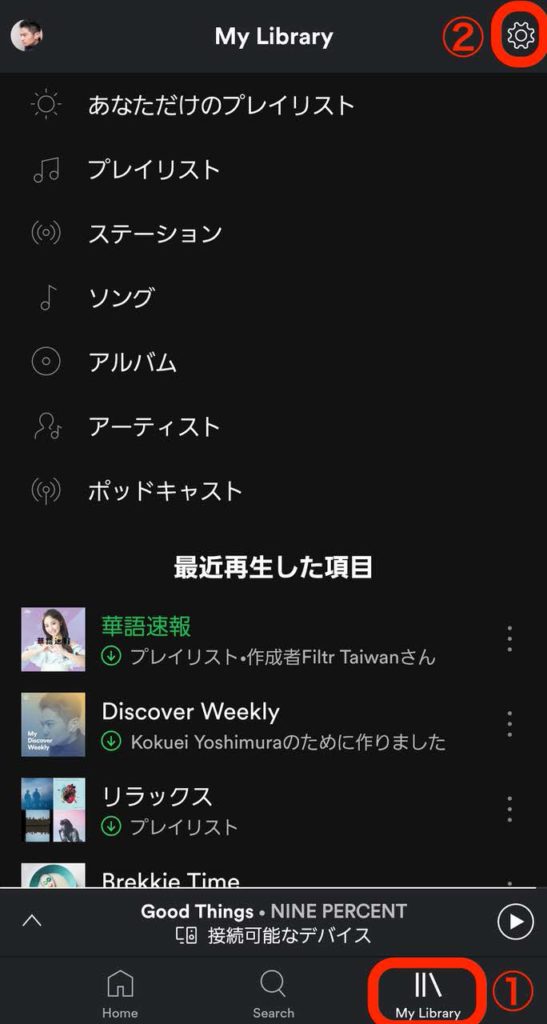
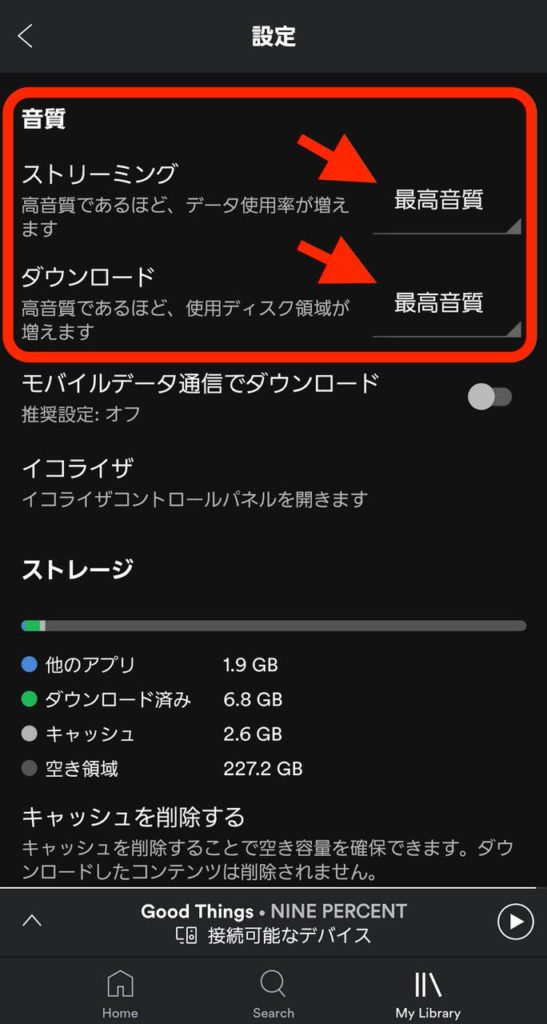
スマホアプリ版Spotifyだけ「イコライザ」設定が出来ます。
この機能により、自分好みの音質に出来ます。
例えば、「低音」を強くしたり、「コンサートホール」のような音の広がりにできるので何気に楽しいです。
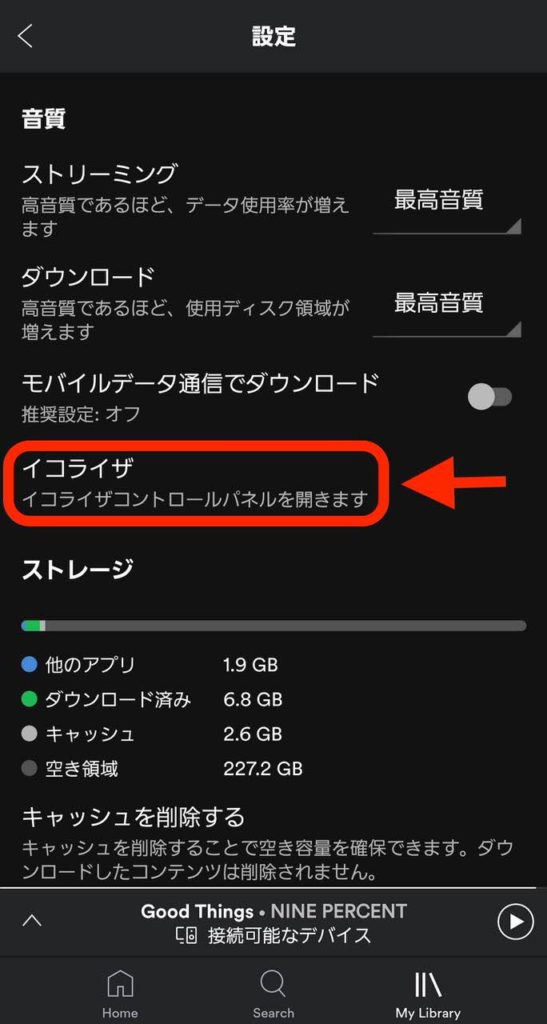
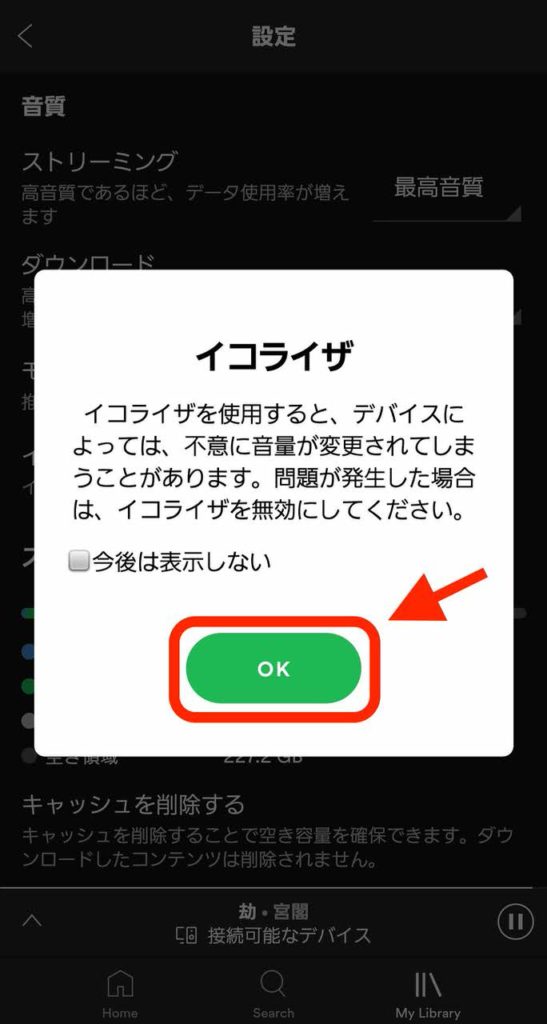
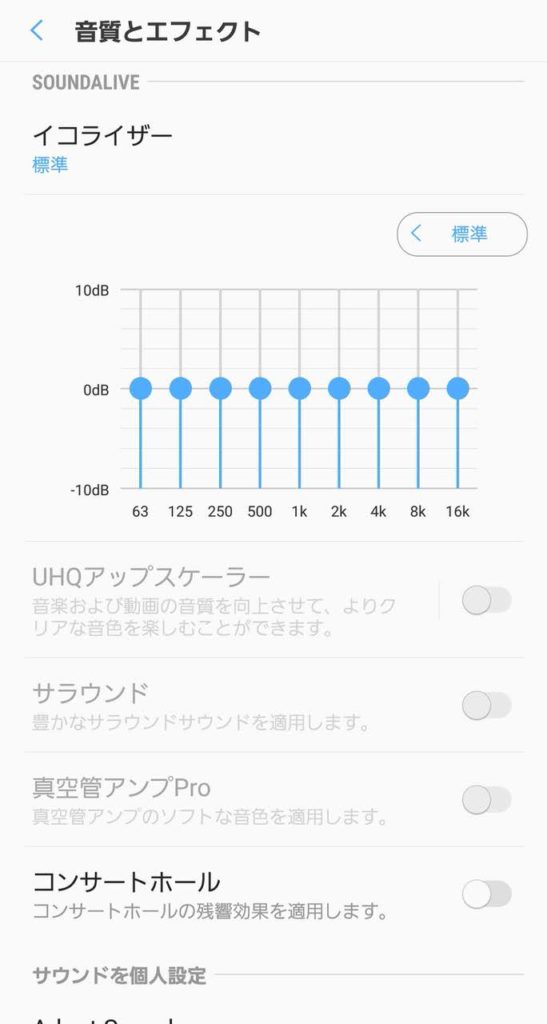
スマホアプリ版Spotifyだけ「低音質」設定が出来ます。(有料プランのみ)
例えば、外出先に通信状況が最悪なときでも、「低音質」にすることで少ないデータ通信でSpotifyをストリーミング再生することで出来るのです。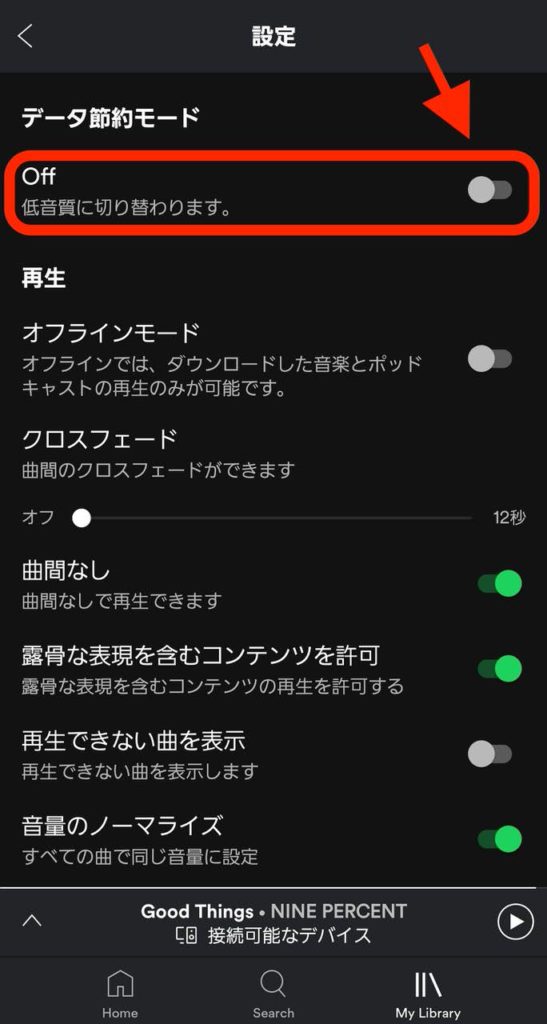
PC版アプリのSpotifyでは、有料プラン(プレミアム)のみ高音質に設定できます。
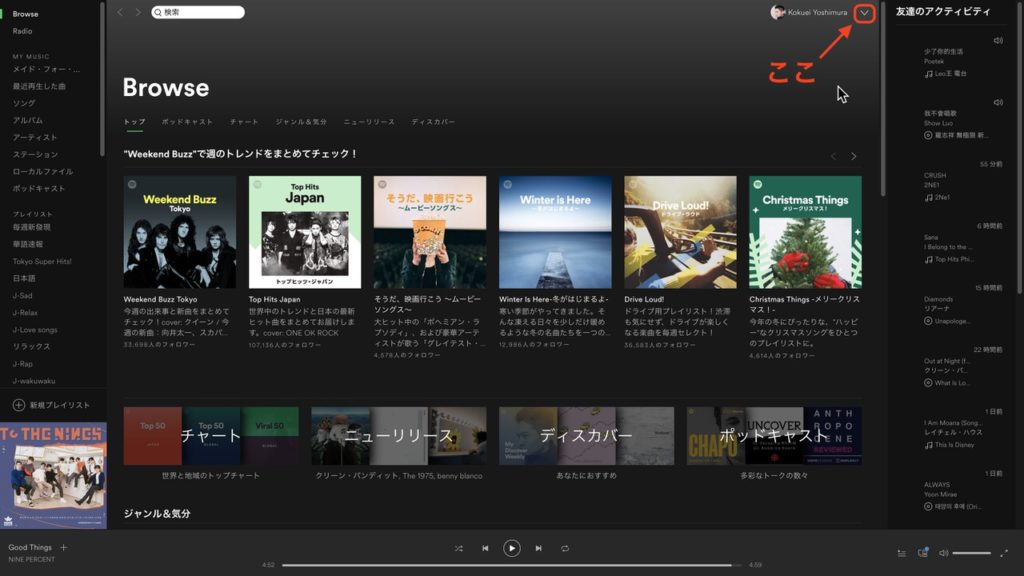
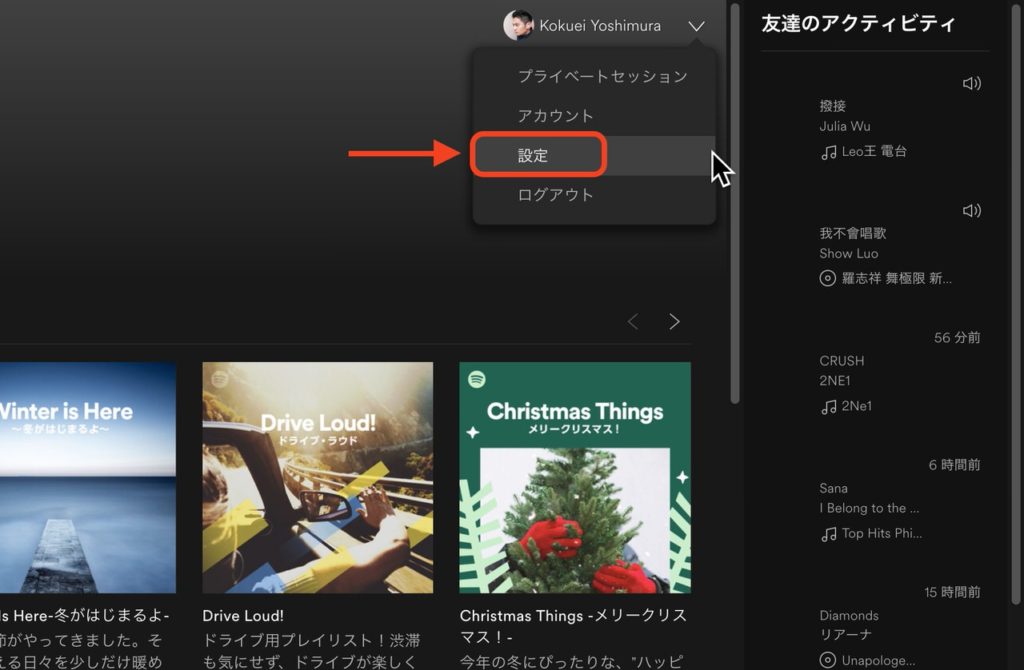
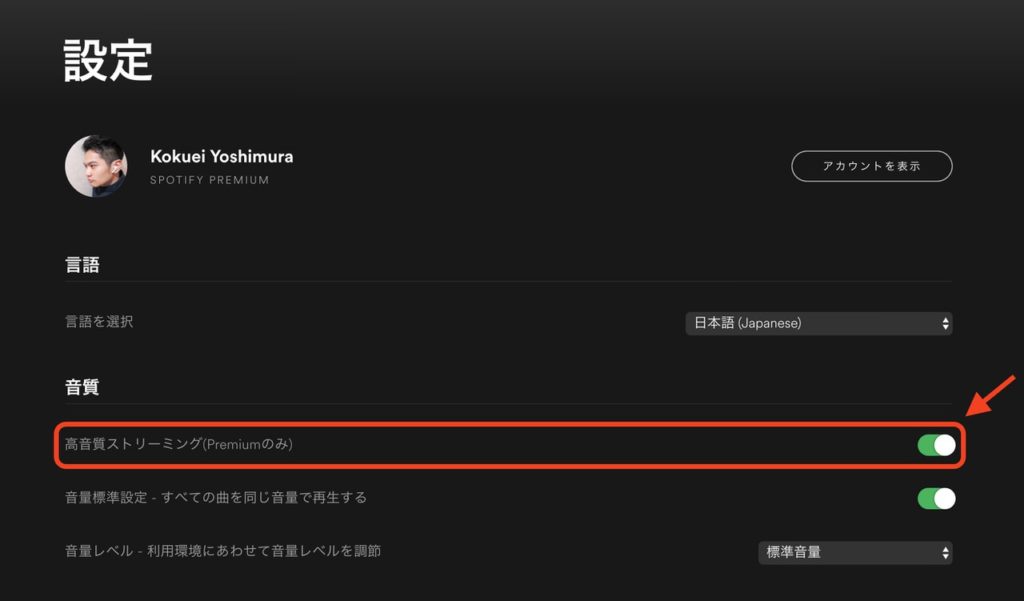
Spotifyの有料プラン(プレミアム)会員のみ使える機能です。
「高音質ストリーミング」の下に「音量レベル」がありますが、実はただの音の大きさじゃないんです!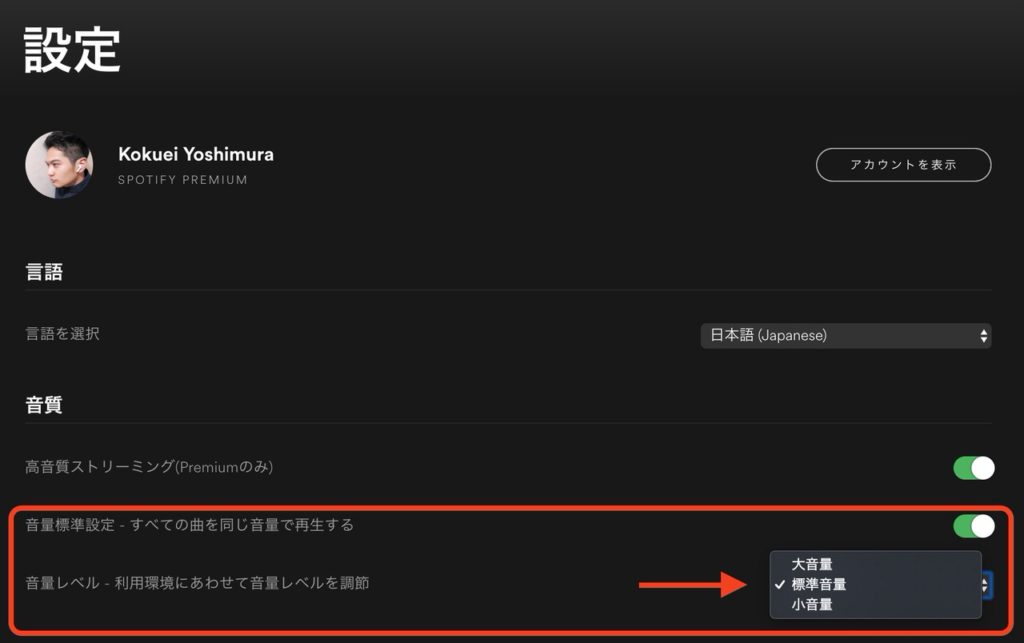
これはSpotifyを聴く環境に合わせて「音量レベル」を設定することで、「より良い音」で音楽を聞ける設定項目なんです。
| 音量レベル | 効果 |
| 大音量 | 騒がしい環境向け。メリハリの無い音になる。 |
| 標準音量 | デフォルトの標準的な音量。 |
| 小音量 | 静かな環境向け。メリハリのある音になる。 |
例えば、自分の部屋で一人の場合は「小音量」。野外や、ホームパーティーでは「大音量」という使い方が出来ます。
実はウェブブラウザ版のSpotifyは、自分で音質変更が出来ません。
音質は自動で切り替わります。
例えば、「無料会員」での音質は自動で「128kbit/秒」、「有料会員(プレミアム)」なら自動で「256kbit/秒」になります。
クロームキャスト版のSpotifyも、自分で音質変更が出来ません。
音質は自動で切り替わります。
ウェブブラウザ版と同じく、「無料会員」での音質は自動で「128kbit/秒」、「有料会員(プレミアム)」なら自動で「256kbit/秒」になります。
Spotifyはデバイスによって「設定できる音質項目」が違うので、最後にまとめてみました。
| デバイス | 自分で設定できる音質項目 |
| スマホ (iPhone・Androidなど) |
「ストリーミング」「ダウンロード」「イコライザ」「音量レベル」 |
| パソコン (アプリ版) |
「ストリーミング」「音量レベル」 |
| パソコン (ウェブブラウザ版) |
設定変更不可(有料会員は自動で高音質になる) |
| クロームキャスト | 設定変更不可(有料会員は自動で高音質になる) |
※音量レベル:有料会員(プレミアム)のみ設定変更可能
パソコンアプリ版Spotifyの「ダウンロード音質」はどこにも書いていなく不明ですが、おそらく有料会員の最高音質(320kbit/秒)になっていると思います。
コメントを残す